Windows 11 Kurulumunda İnternet Bağlantısı Olmadan Devam Etme
Windows 11 Kurulumunda İnternet Bağlantısı Olmadan Devam Etme
Windows 11 işletim sisteminin temiz kurulumu sırasında, Microsoft internet bağlantısını zorunlu kılmaktadır. Ancak bazı kullanıcılar Wi-Fi veya Ethernet bağlantısı olmadan kurulumu tamamlamak isteyebilir.
Bu rehberde, internet bağlantısı gerektirmeden Windows 11 kurulumuna devam edebilmek için OOBE\BYPASSNRO komutunu nasıl kullanacağınızı anlatacağız.
Adım Adım İnternetsiz Windows 11 Kurulumu
- Windows 11 Kurulumunu Başlatın
Kurulum medyanızdan (USB veya DVD) Windows 11 kurulumunu başlatın ve başlangıç adımlarını takip edin. - Shift + F10 Tuşlarına Basarak Komut İstemini Açın
“İnternet bağlantısı gereklidir” ekranına geldiğinizde, Shift + F10 tuş kombinasyonuna basarak Komut İstemi (CMD) penceresini açın. - OOBE\BYPASSNRO Komutunu Çalıştırın
Açılan Komut İstemi ekranına aşağıdaki komutu yazıp Enter tuşuna basın:OOBE\BYPASSNROBu komut, bilgisayarınızın yeniden başlamasını sağlayacaktır.
- Yeniden Başlatmadan Sonra Kuruluma Devam Edin
Bilgisayar yeniden başladığında, tekrar Windows 11 kurulum ekranına geleceksiniz. Bu kez internet bağlantısı zorunluluğu kaldırılmış olacak ve “İnternet bağlantım yok” seçeneği belirecektir. - Yerel Hesap ile Devam Edin
İnternet bağlantısı olmadan devam etmek için “İnternet bağlantım yok” seçeneğini seçin ve yerel bir hesap oluşturarak kurulumu tamamlayın.
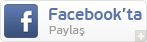
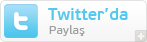
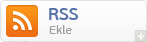


 Tarih: 17 Şubat 2025
Tarih: 17 Şubat 2025 Bölüm:
Bölüm:  Okunma: 1.243 views
Okunma: 1.243 views 
